Configurar permisos de edición de las actividades de programa
Ingrese al ambiente Integrado, en el menú que se despliega a la izquierda, elija la opción Programas y luego el submódulo Configuración.
En la sección Tipos de Actividad haga clic en Editar (Icono con forma de lápiz) correspondiente al tipo de actividad que desea configurar.
Una vez desplegada la ventana de edición, podrá configurar quiénes pueden eliminar, reasignar o mover las actividades de ese tipo de actividad en particular, escogiendo entre las siguientes opciones:
- El usuario dueño del programa y usuarios con privilegios altos*.
- Solo el creador de la actividad y Administradores Antirion.
- Solo Administradores Antirion.
Haga clic en Guardar para confirmar los cambios
*Los Privilegios altos son configurables, y son definidos por la empresa principal.
Todo usuario que no tenga permisos para eliminar, mover o reasignar una actividad del tipo configurada, contará desde ese momento con la opción de enviarle una solicitud a un usuario con los privilegios acorde a la configuración realizada.
Configurar alertas de programa para actividades por realizar.
Ingrese al ambiente Integrado, en el menú que se despliega a la izquierda, elija la opción Programas y luego el submódulo Configuración.
En la sección Tipos de Actividad haga clic en el botón Editar correspondiente al tipo de actividad que desea configurar.
Una vez desplegada la ventana de configuración, ingrese a la pestaña Notificaciones, donde podrá seleccionar hasta un máximo de 3 avisos o alarmas.
Seleccione la cantidad de días antes de la fecha límite de la actividad en la que desea que se envíe la notificación.
Por ejemplo, si marca la opción 2 días, todos los usuarios que estén a 2 días de finalizar su turno y poseen actividades pendientes con tal tipo de actividad, serán notificados vía correo electrónico con un aviso como el que se muestra en la imagen siguiente.
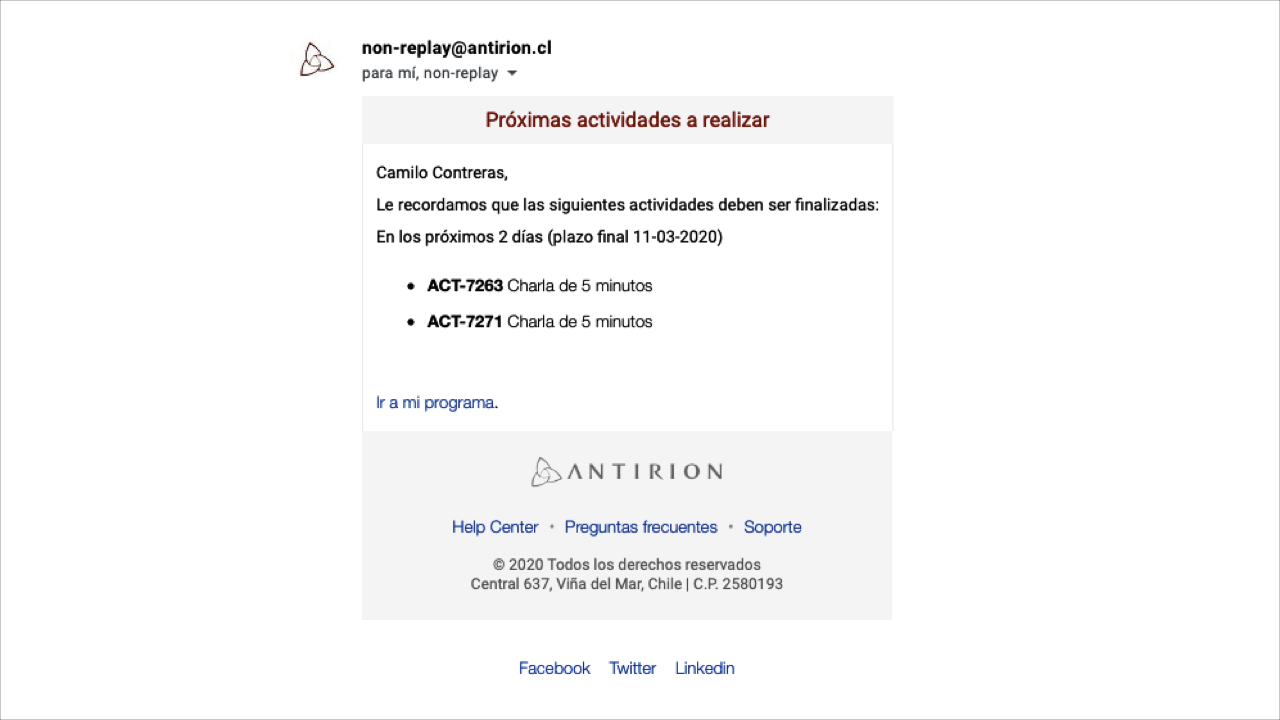
Si no desea enviar una alerta, seleccione la opción Nunca
Cuando esté listo, haga clic en Guardar.